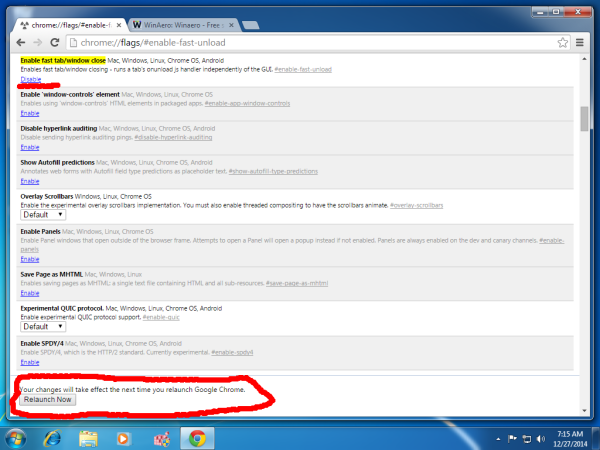Google Chrome memiliki sejumlah pengaturan tersembunyi, beberapa di antaranya dinonaktifkan secara default karena bersifat eksperimental. Banyak dari ini akhirnya membuatnya menjadi Chrome sebagai fitur biasa, atau beberapa di antaranya dihapus. Bagaimanapun, Anda harus mencatat bahwa pengaturan eksperimental bisa hilang kapan saja. Saya ingin berbagi dengan Anda beberapa pengaturan tersembunyi Google Chrome yang menarik yang dapat meningkatkan pengalaman penjelajahan Anda. Kami akan mulai dengan opsi rahasia yang disebut 'Aktifkan Tab Cepat / Tutup Jendela' yang memengaruhi kinerja penutupan tab browser.
Itu Tab Cepat / Tutup Jendela adalah tanda tersembunyi yang bila diaktifkan menjalankan penangan kejadian tutup halaman JavaScript secara independen dari GUI. Artinya, Google Chrome akan menutup tab dan jendela sedikit lebih cepat.
cara menggunakan iMac sebagai monitor untuk pc
Berikut ini cara mengaktifkannya.
- Buka browser Google Chrome dan ketik teks berikut di bilah alamat:
chrome: // flags / # enable-fast-unload
Ini akan membuka halaman bendera secara langsung dengan pengaturan yang relevan.
- Klik Memungkinkan tautan di bawah opsi. Ini akan mengubah teksnya menjadi Nonaktifkan .
- Mulai ulang Google Chrome dengan menutupnya secara manual atau Anda juga dapat menggunakan tombol Luncurkan ulang yang akan muncul di bagian paling bawah halaman.
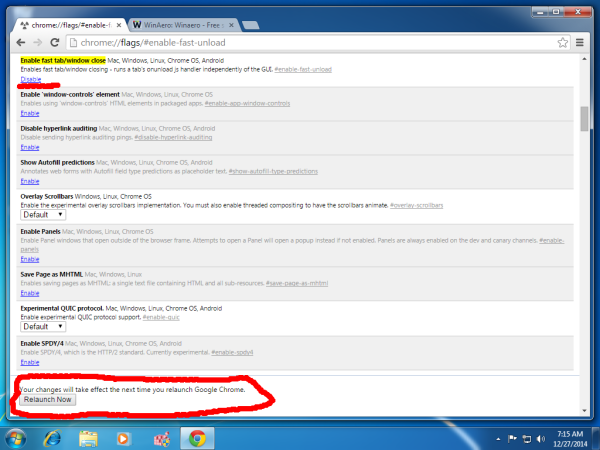
Itu dia. Kamu selesai.